10 Şubat 2011 Perşembe
Windows XP Professional Edition'daki Svchost.exe işleminin açıklaması
Bu makalede, Svchost.exe işlemi ve işlevleri anlatılmaktadır. Svchost.exe, dinamik bağlantı kitaplıklarından (DLL'ler) çalışan hizmetler için ortak ana bilgisayar işlem adıdır.
Not... İş Listesi, Windows XP Home Edition'da desteklenmez. Bu makale ileri düzey kullanıcılara yöneliktir kurumsal sistemler... İçindeki bilgiler çok karmaşıksa, yardım için bir uzmana veya destek servisine başvurmanızı öneririz. Teknik desteğe nasıl başvurulacağı hakkında bilgi için aşağıdaki Microsoft web sitesine bakın:
(http://support.microsoft.com/contactus/)
Svchost.exe dosyası,% SystemRoot% \\ System32 klasöründe bulunur. Önyükleme işlemi sırasında Svchost.exe, kayıt defteri girdilerini temel alarak başlatılacak hizmetlerin bir listesini derler. Svchost.exe işleminin birden çok örneği aynı anda çalışıyor olabilir. Her Svchost.exe oturumu birden çok hizmet içerebilir. Bu nedenle, Svchost.exe işleminin nasıl ve nerede başlatıldığına bağlı olarak birkaç ayrı hizmet çalışabilir. Bu hizmet grubu daha fazlasını sağlar yüksek seviye bunlar üzerinde kontrol ve hata ayıklamayı kolaylaştırır.
Svchost.exe grupları aşağıdaki kayıt defteri anahtarında tanımlanmıştır:
HKEY_LOCAL_MACHINE \\ Yazılım \\ Microsoft \\ WindowsNT \\ CurrentVersion \\ Svchost
Bu bölümdeki her değer, ayrı bir Svchost grubunu temsil eder ve etkin işlemler görüntülenirken ayrı bir örnek olarak görünür. Bu değerlerin her biri REG_MULTI_SZ tipindedir ve bu Svchost grubunda çalışan hizmetleri içerir. Her Svchost grubu, aşağıdaki kayıt defteri anahtarından alınan bir veya daha fazla hizmet adı içerebilir ve alt anahtar Parametreler değeri içerir HizmetDLL:
HKEY_LOCAL_MACHINE \\ System \\ CurrentControlSet \\ Services \\ Service
Svchost sürecinde çalışan hizmetlerin bir listesini görüntülemek için aşağıdaki adımları izleyin.
- Görev çubuğuna tıklayın Windows düğmesi Başlat ve öğeyi seç Yürüt.
- Tarlada Açık CMD yazın ve Enter tuşuna basın.
- Tasklist / SVC komutunu girin ve Enter tuşuna basın.
Tasklist komutu aktif işlemleri listeler. Parametre / Svc her işlemdeki aktif hizmetleri listelemek için kullanılır. İşlem hakkında daha fazla bilgi için aşağıdaki komutu yazın ve ardından Enter tuşuna basın:
Görev listesi / FI "PID eq process_id" (tırnak işaretleri gereklidir)
Aşağıdaki örnek, Svchost.exe işleminin iki örneği için Görev Listesi komutunun çıktısını gösterir.
Resim Adı PID Hizmetleri \u003d\u003d\u003d\u003d\u003d\u003d\u003d\u003d\u003d\u003d\u003d\u003d\u003d\u003d\u003d\u003d\u003d\u003d\u003d\u003d\u003d\u003d\u003d\u003d\u003d\u003d\u003d\u003d\u003d\u003d\u003d\u003d\u003d\u003d\u003d\u003d\u003d\u003d\u003d\u003d\u003d\u003d \u003d\u003d\u003d\u003d\u003d\u003d\u003d\u003d\u003d\u003d\u003d\u003d\u003d\u003d\u003d\u003d\u003d\u003d\u003d\u003d\u003d\u003d\u003d\u003d Sistem Süreci 0 Yok Sistem 8 Yok Smss.exe 132 Yok Csrss.exe 160 N / A Winlogon.exe 180 Yok Services.exe 208 AppMgmt, Browser, Dhcp, Dmserver, Dnscache, Eventlog, LanmanServer, LanmanWorkstation, LmHosts, Messenger, PlugPlay, ProtectedStorage, Seclogon, TrkWks, W32Time, Wmi LsassAgent.exe Netlogon, PolicyAgent 220 Netlogon, PolicyAgent , SamSs Svchost.exe 404 RpcSs Spoolsv.exe 452 Biriktirici Cisvc.exe 544 Cisvc Svchost.exe 556 EventSystem, Netman, NtmsSvc, RasMan, SENS, TapiSrv Regsvc.exe 580 RemoteRegistry Mstask.exe 596 Zamanlama Snmpg.exe 660 SNMP.exe 728 WinMgmt Explorer.exe 812 Yok Cmd.exe 1300 Yok Tasklist.exe 1144 Yok
Bu örnekteki iki grup aşağıdaki kayıt defteri ayarına karşılık gelir: HKEY_LOCAL_MACHINE \\ Yazılım \\ Microsoft \\ Windows NT \\ CurrentVersion \\ Svchost:
Netsvcs: Reg_Multi_SZ: EventSystem Ias Iprip Irmon Netman Nwsapagent Rasauto Rasman Uzaktan Erişim SENS Paylaşılan Erişim Tapisrv Ntmssvc
RApcs: Reg_Multi_SZ: RpcSs
Açık Saat 10: 00'a kadar yaklaşık bekleme süresi
| Cum | Oturdu | Güneş | Pzt | W | evlenmek | Th | ||
|---|---|---|---|---|---|---|---|---|
| 08:00 | 10:00 | |||||||
| 10:00 | 19:00 | |||||||
| 19:00 | 20:00 |
Kapalı
Açık
Hasteun'un İpuçları
Belirli bir Microsoft ürünü hakkında teknik desteğe başvurma
Microsoft ürünlerinden biri hakkında sorunuz varsa - ürünün web sitesinin "Destek" bölümünde sorunuzun yanıtını aramayı deneyin: Xbox, Microsoft Office, Skype, Windows, vb.
En iyilerinden biri hızlı yollar sorunu çöz - bu bir sohbettir: Microsoft yardım sitesinin () "İletişim" sayfasına gidin ve "Sohbet yoluyla sor" u tıklayın.
Rusya'daki yasal adres
📍 Krylatskaya Caddesi, 17, s. 1 Business Park "Krylatskie Hills"
121614
Moskova
Microsoft Destek Merkezi: Bu organizasyon hakkında sizden haber almak isteriz, ancak Hashun'un kurallarına saygı duymanızı ve kaba, aşağılayıcı veya müstehcen olmaktan kaçınmanızı rica ederiz.
Bir sorunuz, sorununuz mu var yoksa tam tersine onların çözümü mü? Diğer kullanıcılarla paylaşın!
- Nataliya
Merhaba. Lisanslı bir 7ka'm vardı. Kendimi kapattım hDD, lisans uçtu (peki, tamirci öyle dedi). İddiaya göre, bilgisayarıma 7k koymak imkansız, 10k koymak. Şimdi 10 aktivasyon istiyor. Nasıl olunur?
- Andrey Boronin
Merhaba, bir hata verir ve "C: \\ Windows \\ run.vbs" komut dosyasını bulamazsa PC ile ne yapılmalı?
- Andrei
Kendi anahtarımı oluşturabilir miyim?
- Anna
Merhaba! Bu kaos parası, ortaya çıkan bir hata nedeniyle aptalca 200 ruble altın hesap satın alırken silindi. Yardım hattı mesai saatleri içinde aradığınızı söylüyor ve ben sabah 9'da aradım !!! Onlarla nasıl iletişime geçeceğimi bana söyleyebilirsin. Sohbet de çalışmıyor
- Konstantin
İyi günler! Vindophone 8.1 Heigscreen bir aktivasyon kodu ister. Karpov Konstantin. Kazan +79046601974. [e-posta korumalı] Lütfen yardım et! teşekkür ederim
- Adam
Merhaba, Microsoft hesabıma giriş yapamadığım bir sorun var. Şifreyi bilmediğim için. Ve şifreyi sıfırlayamıyorum. Kullanılmış bir telefon satın aldım. bana yardım et lütfen
- Speshun
Merhaba Egor! Bunun nedeni çok iyi rasgele erişim belleği... Oyuna başlamadan önce tüm programları kapatmayı deneyin, hangi işlemlerin çok fazla bellek tükettiğini kontrol edin, Windows Bellek Denetleyicisini kullanın. İyi şanslar!
- Egor
Neden 5 dakika sonra bir minecraft veya atıcıya girdiğimde. bilgisayarım yeniden başlıyor. Bana yardım et lütfen.
Kolay ve hızlı teknik destek için Windows 10, menüde bulması zor olmayan, kendi kendini açıklayan "Teknik desteğe başvurun" adlı bir uygulama içerir Başlat → Tüm Uygulamalar veya aramayı kullanarak. Bu araç, işletim sisteminin hem masaüstü hem de mobil sürümlerinde mevcuttur. Prosedür her iki durumda da aynıdır; ayrıca uygulama arayüzünde neredeyse hiç fark yoktur.
Destek iki ana alanda sağlanabilir: "Hesaplar ve faturalama" (abonelikler, satın almalar ve ödemelerle ilgili her şey) ve "Hizmetler ve uygulamalar" (gerçek Windows, uygulamalar ve oyunlarla ilgili her şey). Akıllı telefonlarda bu ikisine başka bir destek seçeneği eklenir: "Cihazım" (garanti, onarım, cihazla ilgili diğer sorunlar).
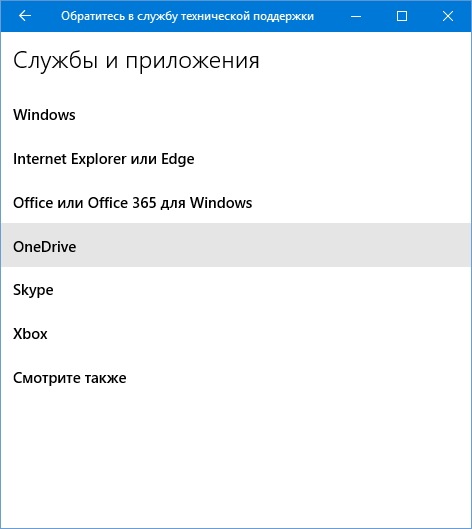
İstenilen yönü seçtikten sonra, talebinizi sürekli olarak netleştirmelisiniz. Örneğin, destek için sorularınız olan bir programı seçin ve ardından hangi sorunla karşılaştığınızı belirtin: hatalar veya performans sorunları, programın kurulmasına, yapılandırılmasına ve etkinleştirilmesine veya kullanılmasına engel olur.
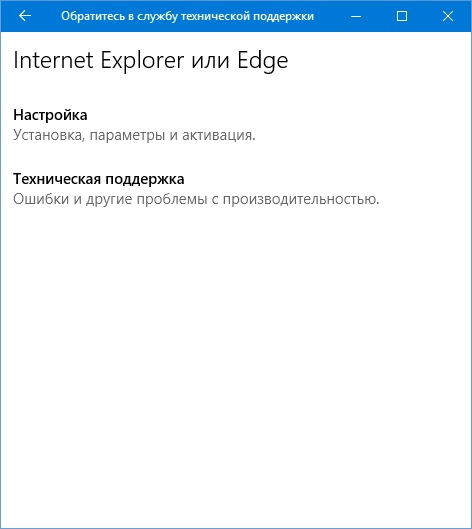
İsteği belirttikten sonra, yalnızca en çok olanı seçmek kalır uygun yol desteğe başvurma: bu bir metin sohbeti veya telefon numaranızın geri aranması olabilir. İstenirse aramanın saati sizin için daha uygun bir zamana programlanabilir. Alternatif olarak, doğrudan uygulamadan gidip oraya bir soru sorabilirsiniz.
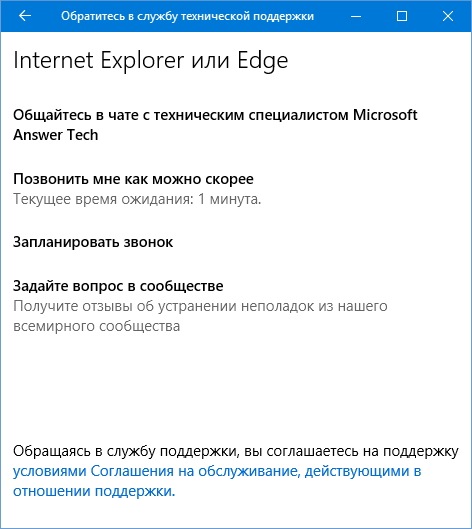
İlginç bir şekilde, metin sohbeti doğrudan uygulamadan yapılır, web sitesine bir tarayıcıda gitmenize gerek yoktur. İletişimi tamamladıktan sonra, sağlanan desteği derecelendirmeyi ve dilerseniz bir inceleme bırakmayı unutmayın.
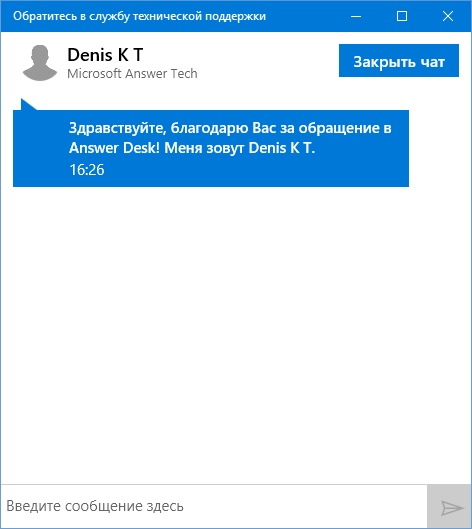
Bazı sorunları çözerken, destek temsilcisine bilgisayar ekranınıza erişim sağlamanız gerekebilir (bu işlev akıllı telefonlarda mevcut değildir); bunu doğrudan uygulamadan da yapabilirsiniz. "Temsilciye ekranı göster" bölümündeki ilgili alana kodun altı hanesini girmeniz yeterlidir. ana sayfa uygulamalar (≡ sembollü düğme).
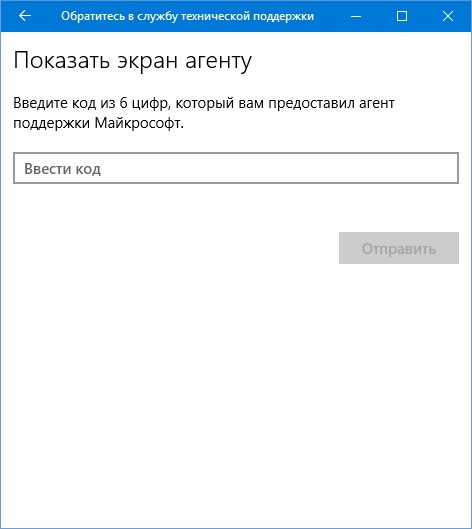
Bazı sorunlar için, örneğin Xbox'ta, bu uygulama aracılığıyla destek sağlanmadığını ve kullanıcının uygun hizmet sayfasına yönlendirildiğini ekliyoruz. Hala sorularınız varsa, belki bir şeyi unutmuşuzdur veya bir yanlışlık yapmışızdır, aşağıdaki yorumları kullanmaktan çekinmeyin.
Genellikle, acemi bir kullanıcı herhangi bir bilgisayar sorunu ile karşılaştığında, daha gelişmiş arkadaşının veya akrabasının numarasını çevirir ve telefonla ondan yardım almaya çalışır. Sorunun özünü kafa karıştırıcı açıklamalardan anlamak ve bu şekilde anlaşılır bir çözüm önermek oldukça zor olabilir.
Ancak, hızlı ve en önemlisi nitelikli yardım almak için programcı arkadaşlarınızı sürekli olarak zorlamanız gerekli değildir. Sonuçta, Microsoft'tan ücretsiz teknik destek var. Bu sistemi geliştirdiler, bize sattılar, o halde bırakın çözsünler, değil mi?
Müşteri desteğiyle iletişime geçmek için, işletim sistemi Windows 10'un bu adımları izlemesi gerekiyor. Bununla birlikte, sizi hemen İngilizce iletişim kurmanız gerektiği konusunda uyarmak istiyorum, bu nedenle daha fazla metin yalnızca itirazlarının özünü en azından bu dilde kabaca ifade edebilenler için yararlı olacaktır.
1. Görev çubuğundaki arama simgesine tıklayın ve "destek" kelimesini yazmaya başlayın. Arama sonuçlarının üçüncü veya dördüncü harfinde, "Teknik desteğe başvurun" uygulaması görünecektir.
2. Bu uygulamayı başlatın. Orada probleminizin kategorisini açıklığa kavuşturmak için bir bölüm listesi göreceksiniz.
- Cihazım - donanım sorunları. Sorunuz cihaz üreticisine iletilecektir. Bazı durumlarda bu öğe eksik olabilir.
- Hesaplar ve faturalandırma - giriş sorunlarıyla ilgili yardım, hesap, ödemeler vb.
- Hizmetler ve uygulamalar - sistemin çalışması ve standart uygulamalarla ilgili sorunlar.
3. Size uygun bölümü seçin. Aşağıdaki adımlarda, sizi doğru uzmana yönlendirmek için bir veya iki açıklayıcı soru daha sorulacak.
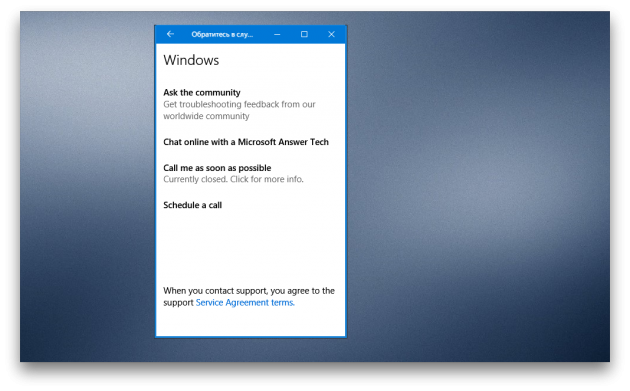
4. Sonuç olarak, er ya da geç, uygun bir iletişim yöntemi seçmenizi öneren bir ekran göreceksiniz. Kısayol seçeneği şu anda çalışmıyor, ertelenen arama da bir tarih seçerken donuyor, ancak bir teknik destek çalışanıyla sohbet oldukça uygun. İletişim gerçek zamanlı olarak ve pratikte gecikme olmaksızın gerçekleşir.
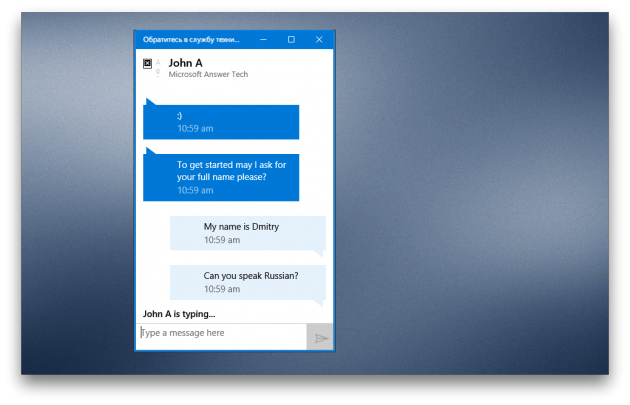
Bu yöntem, yardım alabileceğiniz başka bir yer olmadığında zor durumlarda size yardımcı olabilir. Windows ile ilgili tartışmalı konuları veya tavsiyeleri açıklığa kavuşturmak için de buradan iletişime geçebilirsiniz. yazılım Microsoft'tan. Sonuçta, şirketin çalışanları değilse, yetkili bir bilgi kaynağı olarak başka kimlere güvenilebilir.
Windows 10'daki destek hizmetinin yerelleştirilmemiş olması üzücü, bu, okuyucularımızın çoğu için kullanışlılığını önemli ölçüde azaltıyor. Bununla birlikte, bu makale de dahil olmak üzere önemli sayıda isabetin Microsoft'u bu eksikliği gidermeye teşvik edeceğini umalım.
